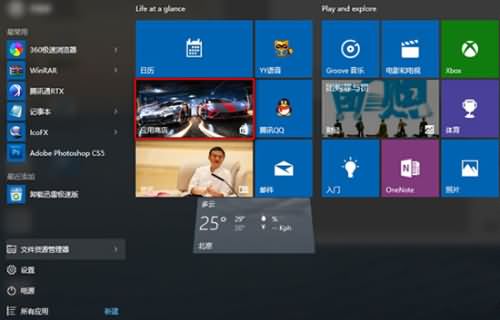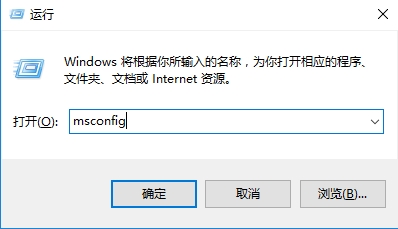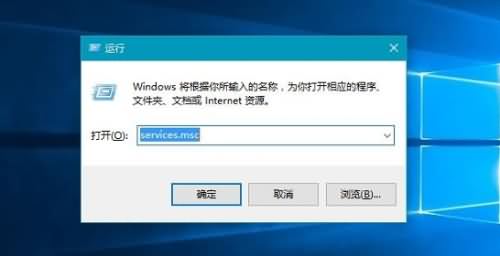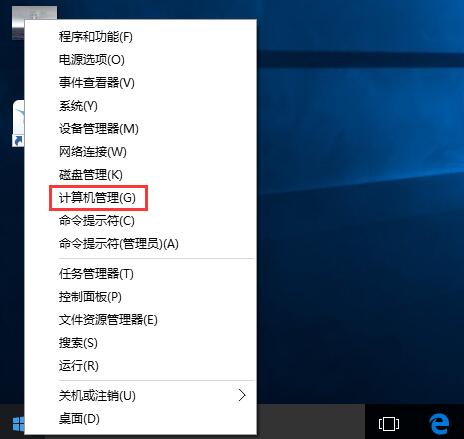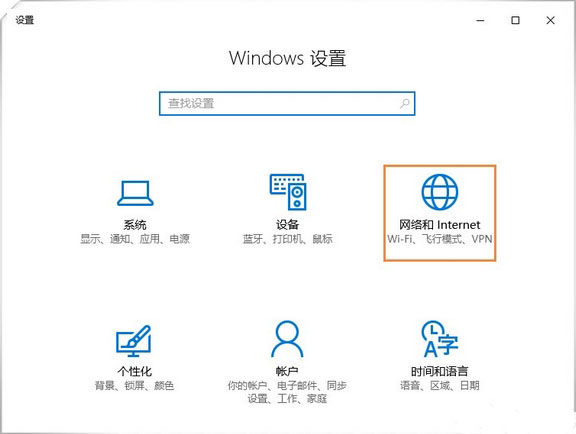电脑使用久了便会出现各种问题,电脑进入系统后自动重启便是其中一种,在这篇文章中,小编将会对造成该问题的原因进行分析,并给大家提供相应的方法去解决这个问题。

电脑进入系统后自动重启的解决方法:
软件问题
01
病毒,升级杀毒软件,进安全模式下杀毒。
02
系统文件损坏,覆盖安装或重装系统。
03
启动项问题,开始--运行--msconfig 除了ctfmon外 其余的全部去掉。
硬件问题
01
机箱电源功率不足,引起自动重启,更换高质量大功率的电源。或者进安全模式,如果关机后不再重启,继续检查系统原因,如果关机后一样重启,更换电源试试。
02
内存问题,内存热稳定性不良也会导致系统重启,建议更换内存。
03
CPU的温度过高或者缓存损坏,CPU温度过高常常会引起保护性自动重启,原因是由于机箱、CPU散热不良,CPU风扇转速低,风扇和散热器积尘太多。CPU内部的一、二级缓存损坏,运行大型程序或者游戏时九会重启或者死机,或更换CPU排除。
04
AGP显卡、PCI卡(网卡、猫)引起的自动重启,
05
并口、串口、USB接口接入有故障或不兼容的外部设备时自动重启,如果你的电脑上接有USB设备,先拔掉再试试。
06
不排除中毒的可能,建议升级杀毒软件进安全模式下杀毒看看。
07
电压不稳定也会导致重启,,建议加稳压器(不是UPS)。另外电脑和空调、冰箱等大功耗电器共用一个插线板的话,在这些电器启动的时候,供给电脑的电压就会受到很大的影响,往往就表现为系统重启。
08
把供电线的零线直接接地(不走电度表的零线),导致自动重启,原因是从地线引入干扰信号。
电脑进入系统后自动重启的解决方法就是以上这些,希望能帮到大家。